 System-Tutorial
System-Tutorial
 Windows-Serie
Windows-Serie
 So deaktivieren Sie die automatischen Win10-Updates mit DISM++. Tutorial zum Deaktivieren der automatischen Win10-Updates
So deaktivieren Sie die automatischen Win10-Updates mit DISM++. Tutorial zum Deaktivieren der automatischen Win10-Updates
So deaktivieren Sie die automatischen Win10-Updates mit DISM++. Tutorial zum Deaktivieren der automatischen Win10-Updates
Wie verwende ich DISM++, um die automatischen Updates von Win10 zu deaktivieren? Wenn Sie Software von Drittanbietern verwenden möchten, um die automatischen Updates des Win10-Systems vollständig zu deaktivieren, finden Sie im Folgenden eine Anleitung zum Deaktivieren der automatischen Updates von Win10 Interessierte Freunde können darauf verweisen.
Starten Sie die DISM++-Software, klicken Sie in der linken Spalte auf „Systemoptimierung“, im rechten Fenster auf „Windows Update“, wählen Sie „Automatische Windows Update-Updates anpassen an“ und ändern Sie die Einstellung in „Nie prüfen (nicht empfohlen)“.
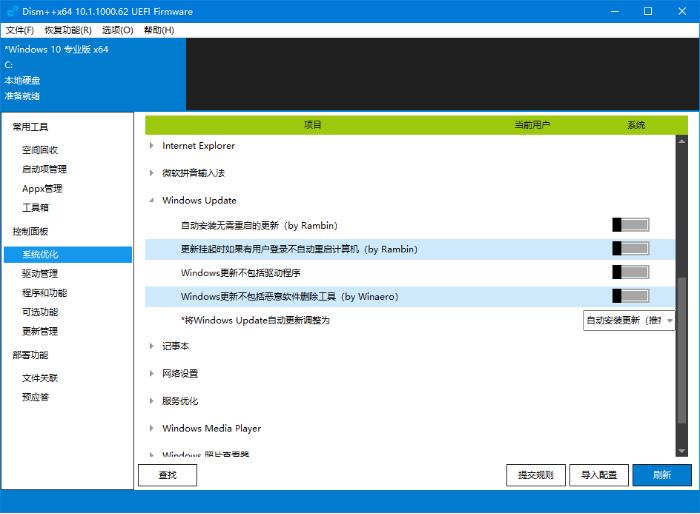
Starten Sie das System neu und dieser Vorgang wird erneut wirksam. Öffnen Sie Windows Update. Zu diesem Zeitpunkt wird eine rote Meldung angezeigt, die darauf hinweist, dass automatische Updates deaktiviert wurden.
Zusätzlich zur Deaktivierung automatischer Updates kann Ihnen DISM++ auch dabei helfen, Updates automatisch ohne Neustart zu installieren, bestimmte Systemkomponenten standardmäßig auszuschließen usw., was alles mit einem Klick behoben werden kann.
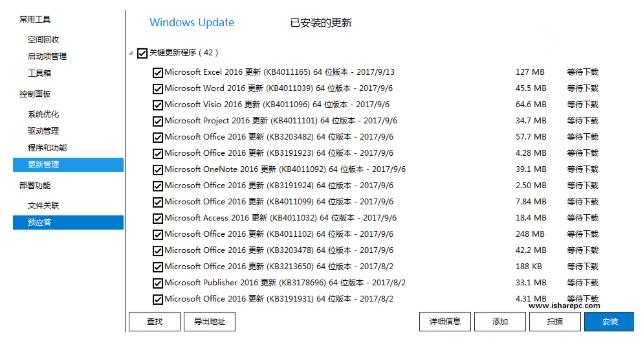
Deaktivieren Sie den Windows Update-Dienst auf Ihrem Computer.
Öffnen Sie den Dienstmanager, rufen Sie die Seite auf und suchen Sie den Dienst „Windows Update“.
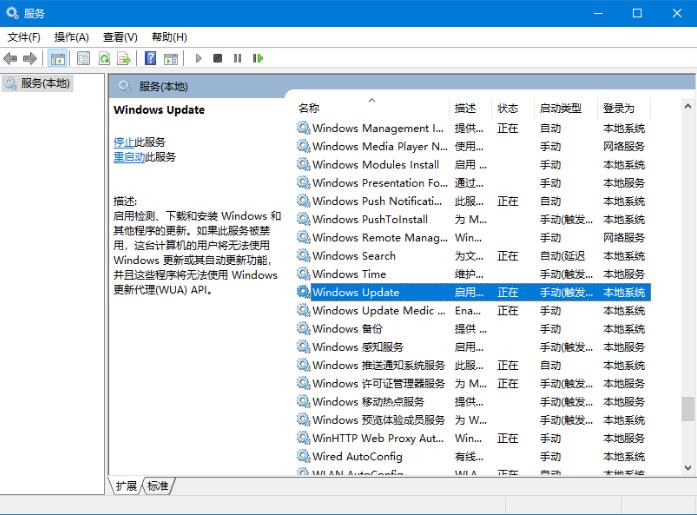
Klicken Sie mit der rechten Maustaste auf die Option, klicken Sie auf „Stopp“ und sehen Sie sich die Eigenschaften an.
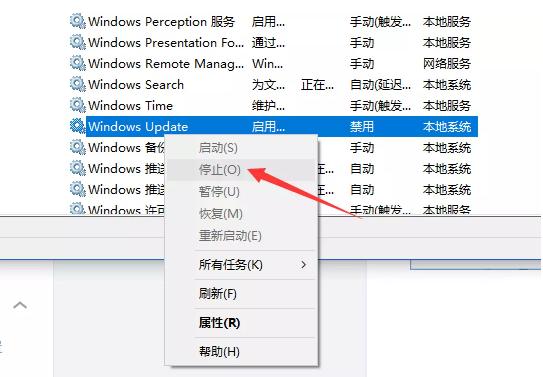
Öffnen Sie das Eigenschaftenfenster, ändern Sie den Starttyp in „Deaktiviert“ und klicken Sie auf „OK“.
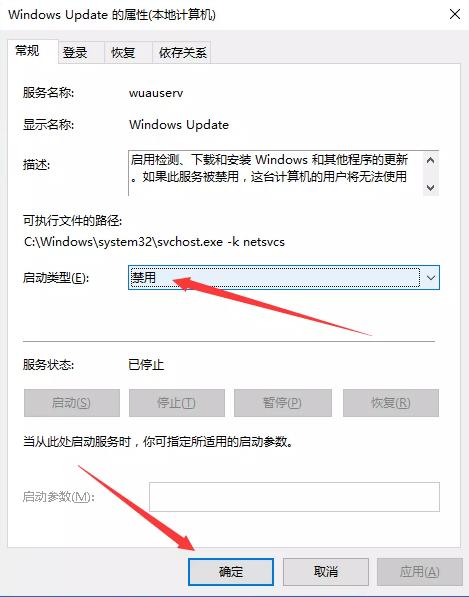
Das Deaktivieren des Windows Update-Dienstes kann die automatische Aktualisierung von Win10 verhindern. Natürlich verfügt DISM++ nicht nur über diese Funktion, Sie können sie auch langsam erleben.
Das obige ist der detaillierte Inhalt vonSo deaktivieren Sie die automatischen Win10-Updates mit DISM++. Tutorial zum Deaktivieren der automatischen Win10-Updates. Für weitere Informationen folgen Sie bitte anderen verwandten Artikeln auf der PHP chinesischen Website!

Heiße KI -Werkzeuge

Undresser.AI Undress
KI-gestützte App zum Erstellen realistischer Aktfotos

AI Clothes Remover
Online-KI-Tool zum Entfernen von Kleidung aus Fotos.

Undress AI Tool
Ausziehbilder kostenlos

Clothoff.io
KI-Kleiderentferner

AI Hentai Generator
Erstellen Sie kostenlos Ai Hentai.

Heißer Artikel

Heiße Werkzeuge

Notepad++7.3.1
Einfach zu bedienender und kostenloser Code-Editor

SublimeText3 chinesische Version
Chinesische Version, sehr einfach zu bedienen

Senden Sie Studio 13.0.1
Leistungsstarke integrierte PHP-Entwicklungsumgebung

Dreamweaver CS6
Visuelle Webentwicklungstools

SublimeText3 Mac-Version
Codebearbeitungssoftware auf Gottesniveau (SublimeText3)

Heiße Themen
 1386
1386
 52
52
 Reactos, die Open-Source-Fenster, haben gerade ein Update erhalten
Mar 25, 2025 am 03:02 AM
Reactos, die Open-Source-Fenster, haben gerade ein Update erhalten
Mar 25, 2025 am 03:02 AM
ReactOS 0.4.15 umfasst neue Speichertreiber, die bei der Gesamtstabilität und der UDB -Antriebskompatibilität sowie bei neuen Treibern für die Vernetzung helfen sollten. Es gibt auch viele Updates für Schriftarten, die Desktop -Shell, Windows -APIs, Themen und Datei
 So erstellen Sie ein dynamisches Inhaltsverzeichnis in Excel
Mar 24, 2025 am 08:01 AM
So erstellen Sie ein dynamisches Inhaltsverzeichnis in Excel
Mar 24, 2025 am 08:01 AM
Ein Inhaltsverzeichnis ist bei der Arbeit mit großen Dateien ein totaler Game-Changer-es hält alles organisiert und einfach zu navigieren. Im Gegensatz zu Word hat Microsoft Excel leider keine einfache Schaltfläche "Inhaltsverzeichnis", die T hinzufügt
 Neu zu Multimonitoren? Machen Sie diese Fehler nicht
Mar 25, 2025 am 03:12 AM
Neu zu Multimonitoren? Machen Sie diese Fehler nicht
Mar 25, 2025 am 03:12 AM
Multi-Monitor-Setups steigern Ihre Produktivität und bieten ein eindringlicheres Erlebnis. Für einen Anfänger kann es jedoch leicht sind, beim Zusammenstellen des Setups zu stolpern und Fehler zu machen. Hier sind einige der häufigsten und wie man sie vermeidet.
 Lenovo Yoga Slim 9i 14 Gen 10 Laptop Review: Schnelles Verarbeitung, an anderer Stelle fehlt
Mar 22, 2025 am 03:07 AM
Lenovo Yoga Slim 9i 14 Gen 10 Laptop Review: Schnelles Verarbeitung, an anderer Stelle fehlt
Mar 22, 2025 am 03:07 AM
Das Lenovo Yoga Slim 9i (14-Zoll, Intel der 10. Generation) bietet eine überzeugende Mischung aus Funktionen: Microsoft Copilot AI-Integration, eine atemberaubende 4K-OLED-Anzeige und eine robuste Intel-Verarbeitungsleistung. Während es der Perfektion nahe kommt, halten einige Mängel es B. B
 Dieser Asus Rog Zephyrus mit einem RTX 3070 ist momentan 31% Rabatt
Mar 22, 2025 am 06:02 AM
Dieser Asus Rog Zephyrus mit einem RTX 3070 ist momentan 31% Rabatt
Mar 22, 2025 am 06:02 AM
Tolles Preis -Leistungs -Verhältnis! Asus Rog Zephyrus G16 (2024) E-Sports-Buch ist erheblich gesunken! Der ursprüngliche Preis beträgt 1999,99 USD, der aktuelle Preis nur 1379,99 USD und spart 620 USD! Dieser Asus Rog Zephyrus G16 Gaming -Laptop, der mit RTX 4070 -Grafikkarte ausgestattet ist, bringt eine hervorragende Spielleistung zu einem günstigeren Preis. Es wird mit einem atemberaubenden 16-Zoll-QHD-OLED-Bildschirm mit einer sanften Aktualisierungsrate von 240 Hz geliefert. Während die CPU nicht erstklassig ist, machen ihr cooles Erscheinungsbild, der übergroße Speicherplatz und die leistungsstarke Grafikkarte es zu einer idealen Wahl für Benutzer, die tragbare Hochleistungs-Laptops verfolgen. Best Buy Exklusive Angebot! Derzeit verkauft Best Buy dieses Produkt mit einem erheblichen Rabatt
 Die neue PowerToys -Suche von Microsoft ist die fehlende Funktion, die Windows 11 benötigt
Apr 03, 2025 am 03:53 AM
Die neue PowerToys -Suche von Microsoft ist die fehlende Funktion, die Windows 11 benötigt
Apr 03, 2025 am 03:53 AM
Das neueste PowerToys-Update von Microsoft führt eine bahnbrechende Suchfunktion vor, die an das Spotlight von MacOS erinnert. Diese verbesserte "Befehlspalette" (ehemals Powertoys -Lauf) übertrifft die Funktionalität des Windows R -Befehls und der Aufgabe
 So pausieren oder deaktivieren Sie OneDrive in Windows 11
Mar 19, 2025 am 02:12 AM
So pausieren oder deaktivieren Sie OneDrive in Windows 11
Mar 19, 2025 am 02:12 AM
In diesem Leitfaden wird erläutert, wie Sie OneDrive vorübergehend innehalten oder dauerhaft aus Ihrem Windows 11 -System entfernen können. Pause von OneDrive Sync Befolgen Sie die folgenden Schritte, um OneDrive vorübergehend davon abzuhalten, zu synchronisieren: Schritt 1. Zugriff auf das Systemfach (normalerweise im Botto befindet
 Wie ändere ich den Standard -Webbrowser?
Mar 21, 2025 pm 06:55 PM
Wie ändere ich den Standard -Webbrowser?
Mar 21, 2025 pm 06:55 PM
In dem Artikel wird erläutert, wie der Standard -Webbrowser unter Windows und MacOS geändert, festgelegt und zurückgeführt wird, und untersucht Optionen für die Verwendung verschiedener Browser für verschiedene Aufgaben.



